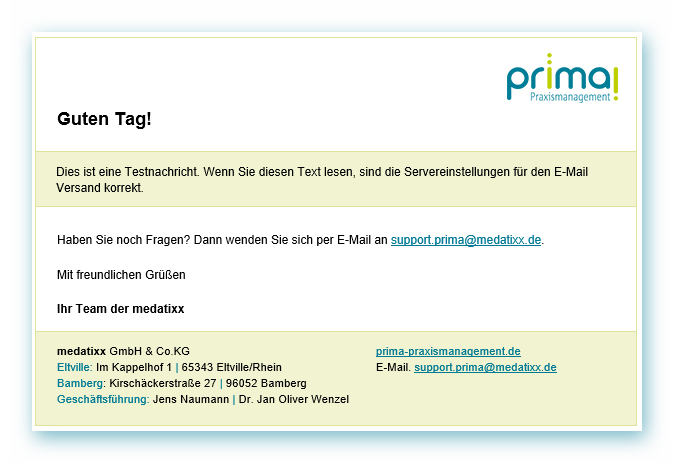E-Mail Absender und Server bearbeiten
|
In der Hauptfunktion Administration werden alle wichtigen Einstellungen für die Benutzerverwaltung, DMS Teamwork, die Systemeinstellungen, die Betriebsstätte, die E-Mailverwaltung und das Archiv vorgenommen. In diesem Kapitel wird der Menüpunkt E-Mailverwaltung / E-Mail Absender und Server bearbeiten erläutert. |
|
Es ist möglich, aus prima! heraus E-Mails zu versenden, indem Sie die SMTP-Server-Einstellungen Ihres E-Mail Providers in prima! eintragen.
Wählen Sie in der Menüleiste die Hauptfunktion Administration. Hier finden Sie den Abschnitt E-Mailverwaltung.
Klicken Sie hier auf E-Mail Absender und Server bearbeiten.
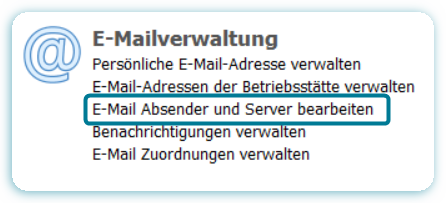

Absender Adresse
Geben Sie hier Ihre Absender-E-Mail-Adresse ein. Bei dieser Eingabe handelt es sich um ein Pflichtfeld.
Absender Name
Optional: Geben Sie hier Ihren Absendernamen ein.
BCC-Adresse
Optional: Geben Sie hier an, an welche Adresse eine Blindkopie versendet werden soll.
Individuelle BCC-Adresse
Optional: Sendet eine Blindkopie an Ihre individuelle BCC-Adresse.
Schaltfläche: Kopieren
Mit Klick auf die Schaltfläche, wird Ihre persönliche E-Mail-Adresse im Feld "Individuelle BCC-Adresse" eingefügt.
Eindeutige E-Mail-ID benutzen
|
Wert |
Erklärung |
|
Ja |
Verwendet eine eindeutige E-Mail-ID auf ausgehende E-Mails. |
|
Nein |
Verwendet keine eindeutige E-Mail-ID auf ausgehende E-Mails. |
|
|
Wir empfehlen die Verwendung eindeutiger E-Mail-IDs beim Versand von E-Mails. |
|
Wert |
Erklärung |
|
Keine Angabe |
E-Mail-Empfänger antworten der Praxis E-Mail-Adresse. |
|
Aktueller Benutzer |
E-Mail-Empfänger antworten der Benutzer E-Mail-Adresse. |
Automatisch konfigurieren
Mit Klick auf diese Schaltfläche wird die Konfiguration für Ihren E-Mail-Provider vorgenommen, sofern dies möglich ist. Wenn keine Konfiguration für Ihren E-Mail-Provider ermittelt werden kann, ist die manuelle Konfiguration erforderlich.
Der Abschnitt "E-Mail-Server Konfiguration"
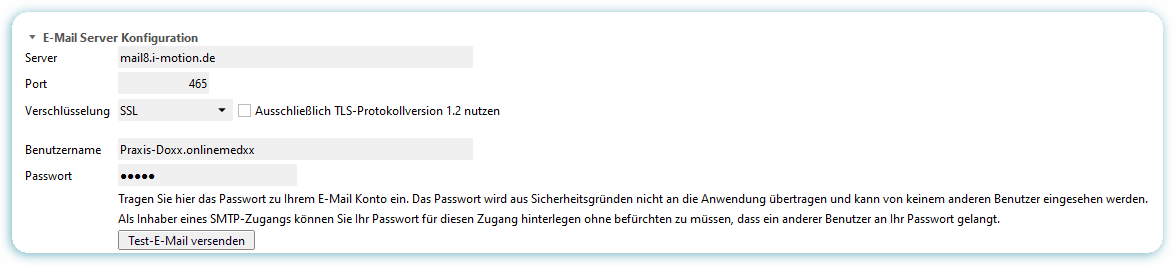
|
|
Die nachfolgenden Informationen erhalten Sie von Ihrem E-Mail Provider. |
Server
Tragen Sie hier den Namen Ihres Postausgangsservers (SMTP-Server) ein.
Port
Tragen Sie hier den Port des Postausgangsservers ein.
Verschlüsselung
Tragen Sie hier die benötigte Verschlüsselung Ihre Postausgangsservers ein.
Benutzername
Tragen Sie hier den Benutzernamen ein.
Passwort
Tragen Sie hier das Passwort zu Ihrem E-Mail Konto ein.
|
|
Das Passwort wird aus Sicherheitsgründen nicht an die Anwendung übertragen und kann von keinem anderen Benutzer eingesehen werden. Als Inhaber eines SMTP-Zugangs können Sie ihr Passwort für diesen Zugang hinterlegen, ohne befürchten zu müssen, dass ein anderer Benutzer an Ihr Passwort gelangt. |
Button: Test-E-Mail versenden
Klicken Sie auf diesen Button, um die hinterlegten Zugangsdaten zu testen.
Nach dem Versand der Test-Email erhält der Empfänger eine entsprechende Nachricht.